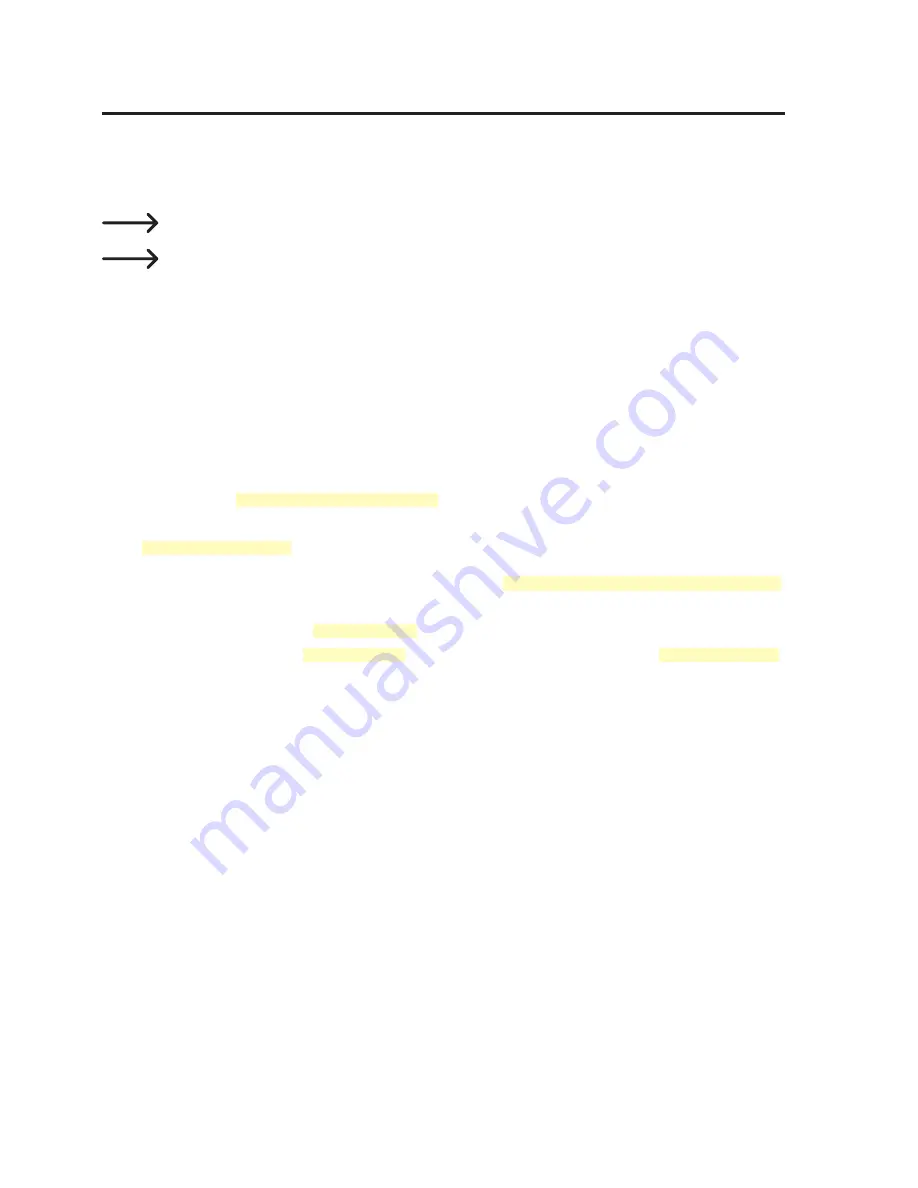
25
18. Miracast
Mit dieser Funktion können Sie den Bildschirminhalt Ihres Android Smartphones oder
Tablets, über die TV-Box, auf einem Fernseher oder Monitor anzeigen lassen. Dazu
muss natürlich Ihr Android Gerät Miracast unterstützen.
Miracast wird nachfolgend mit einem Nexus 7 Android Tablet beschrieben.
Sehen Sie auf jeden Fall in die Bedienungsanleitung Ihres Anroid-Gerätes, um
mehr über den Gebrauch von Miracast mit Ihrem Gerät zu erfahren. Je nach
Software-Version und Gerät können Abweichungen bestehen.
1.
Achtung!
Bevor Sie die Funktion nutzen können, müssen Sie zuerst alle aktiven
Datenverbindungen zur TV-Box trennen! Die WLAN- bzw. LAN-Verbindung zu
Ihrem Router muss aktiv bleiben.
2. Schalten Sie die WLAN-Funktion des Nexus 7 ein.
3. Navigiern Sie zum Homescreen der TV-Box.
4.
Öffnen Sie
[ My Apps > Miracast ].
Die TV-Box beginnt sofort mit der Suche
nach unterstützten Geräten. Die Suche kann auch manuell mit dem Bedienfeld
„SEARCH DEVICE“
gestartet werden.
5. Im Fall vom Nexus 7 Tablet, navigieren Sie zu
[ Settings > Display > Cast screen ]
.
Aktivieren Sie die Funktion „Enable wireless display“. Die TV-Box wird als
unterstütztes Gerät (
„Device: xx“
) gelistet (z.B. Android_3422). Der Miracast-
Name der TV-Box (
„Device: xx“
) und die verfügbaren Geräte (
„Peer List: xx“
)
werden Ihnen in der linken unteren Bildschirmecke bekannt gegeben.
6. Wählen Sie auf dem Nexus 7 die TV-Box aus und die Verbindung wird hergestellt.
7. Nach erfolgreichem Verbinden erscheint auf dem Monitor, der mit der TV-Box
verbunden ist, der Bildschirm des Android-Gerätes.
















































